“Az App Store automatikusan frissíti az alkalmazásaimat a legújabb verzióra, de nemrég azt találtam, hogy az e-mail alkalmazásom már nem értesítette az új leveleket, hogyan lehet visszavonni egy alkalmazásfrissítést és használni a régebbi verziót?”
Az újabb nem mindig jobb; az alkalmazásboltok, például a Google Play és az App Store azonban nem biztosítanak lehetőséget az alkalmazás egy adott verziójának kiválasztására vagy a visszaváltásra. Ez azt jelenti, hogy nem kaphatja vissza a régi verziót, amelyet használt?
A válasz egyszerű: nem.
Ebben a cikkben megosztjuk, hogyan vonhat vissza egy alkalmazásfrissítést iPhone és Android telefonon.
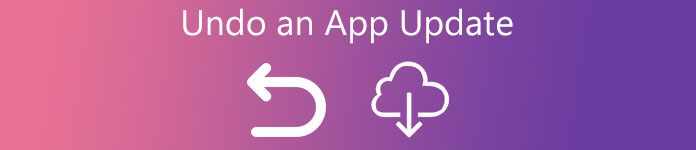
- 1. rész: Hogyan vonhat vissza egy alkalmazásfrissítést iPhone-on
- 2. rész: Hogyan vonhat vissza egy alkalmazásfrissítést Android telefonon
- 1. rész. Hogyan lehet visszacsinálni egy alkalmazásfrissítést iPhone-on
- Módszer 1: Egy alkalmazás visszaváltása a Time Machine használatával
- 2. megközelítés: Alkalmazásfrissítés visszavonása az iTunes segítségével
- 2. rész. Hogyan lehet visszavonni egy alkalmazásfrissítést Android telefonon
- 1. módszer: A rendszeralkalmazások frissítéseinek eltávolítása
- 2. módszer: Alkalmazásfrissítés visszavonása harmadik féltől származó alkalmazás esetében
- Következtetés
1. rész. Hogyan lehet visszacsinálni egy alkalmazásfrissítést iPhone-on
Az Apple automatikus alkalmazásfrissítéseket adott az iOS-hez, és alapértelmezés szerint engedélyezte azt. Szerencsére vannak megközelítések az alkalmazásfrissítés visszavonására iPhone-on.
Az iOS frissítéshez hasonlóan az alkalmazásfrissítés visszaváltása vagy visszavonása is jár egy kis kockázattal. Az adatvesztés elkerülése érdekében jobb, ha először biztonsági másolatot készít az iPhone-adatokról az iOS Data Backup and Restore segítségével.

4,000,000+ Downloads
Backup iPhone adatok a számítógépre egy kattintással.
Támogatja a titkosított biztonsági mentést az adatok biztonságos védelme érdekében.
Az iPhone-on lévő szelektív adatok megtekintése és biztonsági mentése.
Működik iPhone 12/11/X/8/7/6/5, stb.., iOS 14 támogatott.
Módszer 1: Egy alkalmazás visszaváltása a Time Machine használatával
Ha van egy iPhone és egy Mac számítógép, ez a módszer képes gyorsan visszavonni egy alkalmazás frissítését.

1. lépés: Futtassa a Time Machine-t a Mac számítógépen, és menjen vissza ahhoz a dátumhoz, amikor az alkalmazás jól futott.
2. lépés: Irány a -> Zene -> iTunes -> Mobil alkalmazások, keresse meg a visszaváltani kívánt alkalmazást, és törölje azt.
3. lépés: Húzza a régi verziót a biztonsági mentésből az iTunes Saját alkalmazások részébe. Ez fogja helyettesíteni az új frissítést.
4. lépés: Végül szinkronizálja az iPhone készülékét, a régi alkalmazásverzió visszaáll a készülékre.
2. megközelítés: Alkalmazásfrissítés visszavonása az iTunes segítségével
Az iTunes valójában nemcsak az iPhone-alkalmazások biztonsági mentésének hasznos eszköze, hanem az alkalmazásfrissítés visszavonásának egyszerű módja is.

1. lépés: Távolítsa el az alkalmazást az iPhone-ról, miután az App Store automatikusan frissítette azt.
2. lépés: Ezután csatlakoztassa az iPhone-t a számítógéphez. Futtassa az iTunes-t, kattintson a bal felső sarokban lévő Eszköz ikonra.
Ne feledje, hogy most ne szinkronizálja az iPhone-t. Ha bekapcsolta az automatikus szinkronizálást az iTunesban, kapcsolja ki.
3. lépés: Menjen az Alkalmazások fülre, és válassza az iTunes oldalsávjában az Alkalmazások lehetőséget.
4. lépés: Keresse meg a listában azt az alkalmazást, amelyet újra szeretne telepíteni, és nyomja meg a Telepítés gombot.
5. lépés: Végül szinkronizálja az iOS-eszközét, hogy a régebbi alkalmazás visszakerüljön az iPhone-jára.
Az App Store automatikus frissítését jobb, ha leállítja. Ellenkező esetben észleli a régebbi alkalmazást, és frissíti azt. Ezenkívül az iTunes segítségével könnyedén visszaválthatod az iOS rendszeredet.
2. rész. Hogyan lehet visszavonni egy alkalmazásfrissítést Android telefonon
Általában kétféle alkalmazás létezik egy Android telefonon, az előre telepített rendszeralkalmazások és a harmadik féltől származó alkalmazások. Az alkalmazásfrissítés visszavonásának módszerei az alkalmazáskategóriától függően különbözőek.
Mégis, ne felejtsen el biztonsági másolatot készíteni az Android-adatokról, mielőtt visszaminősít vagy visszavon egy alkalmazásfrissítést.
Az Android Data Backup and Restore az Android telefon fájlmentő szoftvere.

4,000,000+ Letöltések
Backup minden adatot az Androidon a számítógépre egy kattintással.
Backup névjegyek, üzenetek, fényképek, videók, hang stb.
Támogatja a Samsung Galaxy S10/S9/S8/S7/S6, Huawei, HTC stb.
Backup szelektív adatok Androidról számítógépre.
Tanulja meg a részletes lépéseket az Android telefonjának PC-re történő mentéséhez.
1. módszer: A rendszeralkalmazások frissítéseinek eltávolítása
A Chrome alkalmazást használjuk példaként, hogy megmutassuk a munkafolyamatot.
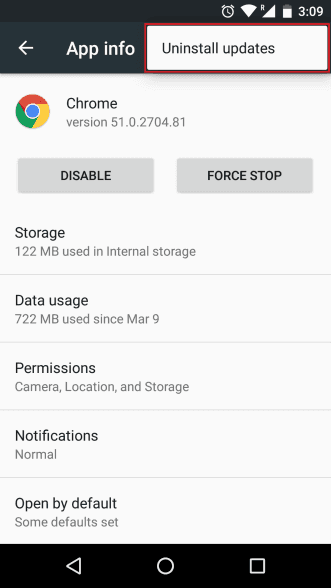
1. lépés: Kapcsolja be az Android telefonját, menjen a Beállítások -> Alkalmazások menüpontra, és keresse meg azt az alkalmazást, amelyről szeretné eltávolítani a legújabb frissítést, például a Chrome-ot.
2. lépés: Koppintson a jobb felső sarokban lévő három pont ikonra, majd nyomja meg a Frissítések eltávolítása opciót.
3. lépés: Ha a rendszer kéri, válassza az OK lehetőséget a megerősítéshez. Miután a folyamat befejeződött, a rendszeralkalmazás visszatér a régebbi verzióra.
2. módszer: Alkalmazásfrissítés visszavonása harmadik féltől származó alkalmazás esetében
A harmadik féltől származó alkalmazások esetében sajnos nincs ilyen lehetőség az Androidon. Ezért az APKMirror segítségével kell visszavonnia egy alkalmazásfrissítést.
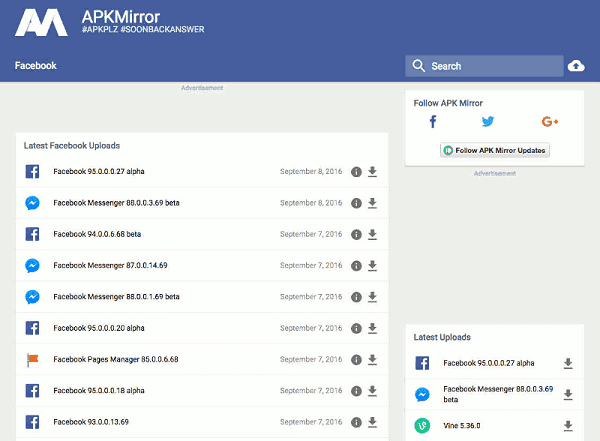
1. lépés: Indítsa el a Beállítások alkalmazást az alkalmazásfiókból, és navigáljon az Alkalmazások képernyőre.
2. lépés: Érintse meg a visszaváltani kívánt alkalmazást, és koppintson az Eltávolítás gombra. Erősítse meg, hogy eltávolítsa az Android telefonjáról.
3. lépés: Ezután indítsa el a mobilböngészőt, és látogasson el az APK Mirror weboldalra, amely az alkalmazások régi verzióinak adatbázisa. Keresse meg az alkalmazás kívánt verzióját, és töltse le az APK fájlt a telefonjára.
4. lépés: Irány a Beállítások -> Zárolási képernyő & Biztonság, és győződjön meg róla, hogy engedélyezi az Ismeretlen források opciót.
5. lépés: Keresse meg a letöltött APK fájlt, nyissa meg, és kövesse a képernyőn megjelenő utasításokat a telepítéshez a telefonjára.
Gratulálunk! Most már használhatja a régebbi alkalmazást az Android telefonján.
Ez a módszer nem igényel rootolást az Android telefonján vagy extra eszközöket. Ez azonban más problémákat okozhat, például konfliktust az új Android rendszerrel.
Következtetés
A fenti megosztás alapján meg kell értenie, hogyan lehet visszacsinálni egy alkalmazásfrissítést iPhone vagy Android telefonon. Hogy őszinték legyünk, nem javasoljuk, hogy visszaváltoztasson egy alkalmazást, mert a fejlesztők frissítéseket adnak ki a hibák eltávolítására. De ha nem tetszik az új verzió, vannak módszerek a régebbi verzió visszaállítására. Az iPhone-felhasználók esetében a munkát az iTunes segítségével kell elvégeznie. Ha Android telefonról van szó, az eljárás az alkalmazás típusától függ. Mindenesetre, ha követi lépésről-lépésre útmutatónkat, hatékonyan megkaphatja, amit szeretne.